
Googleスプレッドシートでタグ付け効率化に挑戦
2月末に入部したストック初心者クラブを4月に卒業したので、卒業レポートを書いてみました!イラストについてはまだ目ぼしい成果が出ていないので、今回は私がタグ付けを効率化するためにやったことを書いていこうと思います。
やってみると意外と大変なタグ付け
私が目標を達成するうえで一番大変だったのが実はタグ付けです…。
イラストを描くのは楽しかったのでテーマに迷いつつも楽しんで100枚描くことはできました。
しかし、どうにもタグ付けが苦手でイラストを描いてもタグ付けが嫌でなかなか登録作業をしなかったりもしました。
タグ付けといえばAdobe Bridge
タグ付けを効率化するツールとして挙げられることの多いAdobe Bridgeですが、BridgeはAdobeソフトに付属するもので単体ではダウンロードできないので、CLIP STUDIO PAINTのみでイラストを描いている私はBridgeが使えません…。
なので、私はスプレッドシートを使った方法でタグ付けを効率化してみることにしました。
Bridgeを使ったタグの埋め込み方法はカッコーさんが紹介して下さっています。
導入を検討したスプレッドシート
タグ入力おたすけくん
カテゴリごとに入力しておいたタグをワンクリックでまとめてコピー欄にコピーしてくれます。あとはコピー欄のタグを登録画面に貼り付けるだけ!
あらかじめタグを入力しておけば後はワンクリックで済むというのに心惹かれましたが
まだ方向性が定まっていないので、タグをどんな風にまとめておけばいいか分からない
色やたまに使うタグをメモしておいて使いたいものだけ選んでコピーしたい
上記の理由で導入は一旦見送りました。
タグ管理ツール
カテゴリごとに入力しておいたタグを一括でコピーもできるし、使いたいタグのみコピーすることもできます。
こちらのExcelシートは理想的なものだったので導入しようと思ったのですが、このシートはマクロが組み込まれている為、Excelでしか使えません。
私のPCにはOfficeソフトが入っていないのでWeb版のExcelで使えるか調べてみたのですが、Web版のExcelはマクロの実行ができないとのこと…!
正常に動作しない可能性があるのでこちらも導入を断念しました…。
理想を追い求めた結果…
その後も色々と調べてみるもこれというものが見つからなかった私が出した結論「無いなら作ればいいじゃない!」
はい、言うのは簡単でした。いざ作り始めれば繰り返される数式エラーに頭を抱えるばかり…。それでもネットで調べながら作り続け、なんとかそれらしいものが完成しました!
完成したスプレッドシート
現在使用しているシートがこちら

タグ入力おたすけくんのnoteに使用している関数が書かれていたのでそれを元にアレンジをし、使いたいタグをチェックで選んでコピーする形にしました。
使用した関数
このシートで使用している関数を書いていきますが、私はネットで見つけたものをほぼそのまま使っているだけの関数初心者なので、詳しい解説などは参考にした記事のリンクを貼りますのでそちらをご覧ください。
今回Googleスプレッドシート独自の関数(QUERY関数)を使用しているので、もし同じものを作ってみたいという方がいましたらGoogleスプレッドシートをお使い下さい。
チェックボックスのセル値の設定
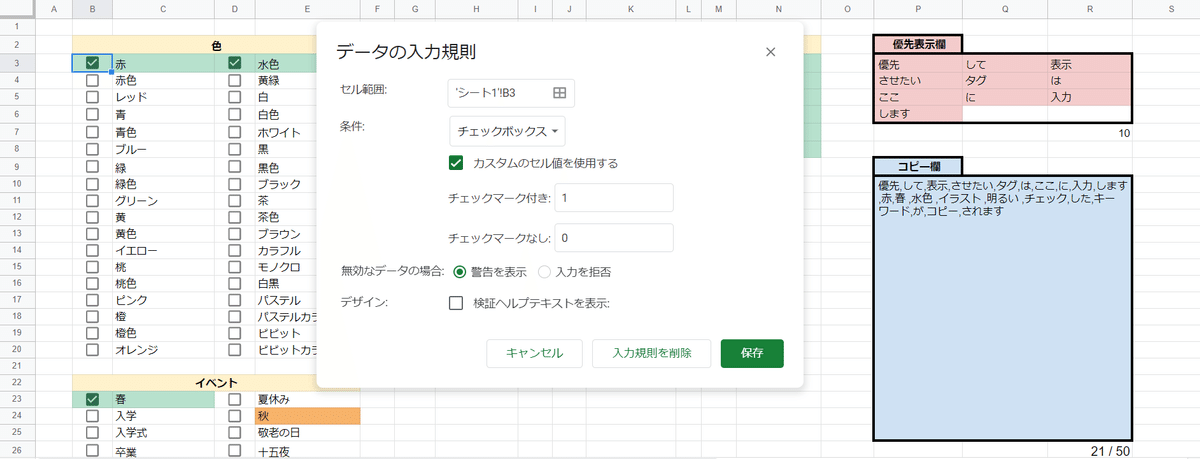
チェックボックスのセル値は通常はチェックが入った状態が「TRUE」チェックが入っていない状態が「FALSE」となっていますが、私はチェックが入った状態を「1」入っていない状態を「0」に変更しています。
チェックを付けたセルの色を変える方法はこちらの記事を参考にしました。
チェックしたタグを抽出する

=QUERY(B:C,"SELECT C where B=1")先程の画像では隠れていましたが、実はチェックをしたタグは一度こちらに抽出してからコピー欄にコピーしています。
V1、W1、X1、Y1にもそれぞれ対応した列を抽出する関数が入っています。
参考記事
抽出したタグを数える
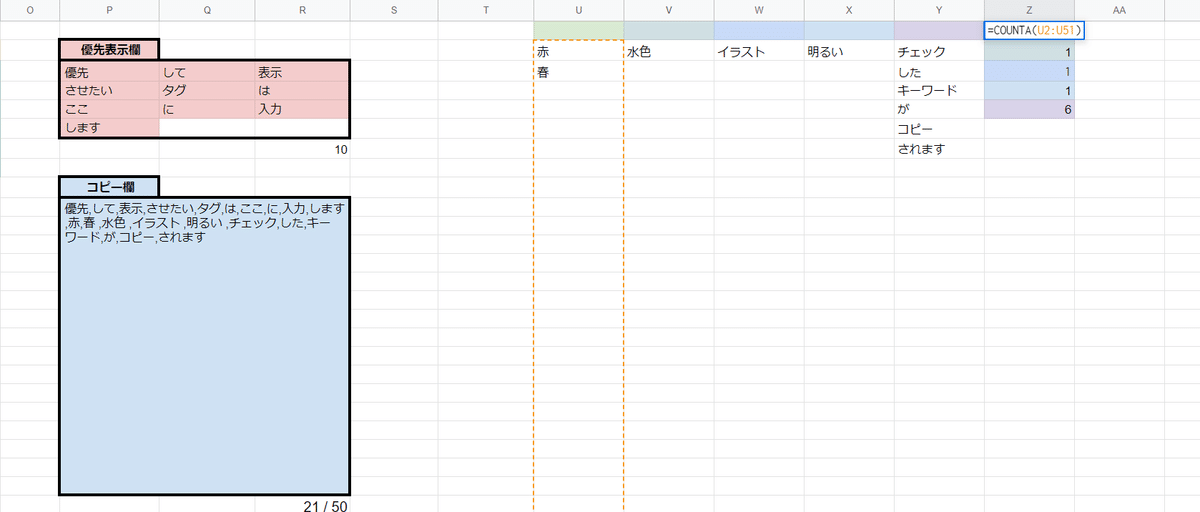
=COUNTA(U2:U51)それぞれ同じ色が付いている列の抽出したタグを数えて合計を表示します。
一行目には関数が入っているのでそこは外して範囲を指定しています。
優先表示欄のタグも同じ関数で数えています。

優先表示欄のタグと抽出したタグをひとまとめにする

=IF(COUNTA(P3:R6)=0,"",TEXTJOIN(",",true,P3:R6))&TEXTJOIN(",",true,U:U)
&TEXTJOIN(",",true,V:V)
&TEXTJOIN(",",true,W:W)
&TEXTJOIN(",",true,X:X)
&TEXTJOIN(",",true,Y:Y)この関数は、一行目はタグ入力おたすけくんで使われているものをほぼそのまま使っていて、あとは抽出したタグをひたすらTEXTJOINで繋げています。
参考記事
コピー欄のタグの合計
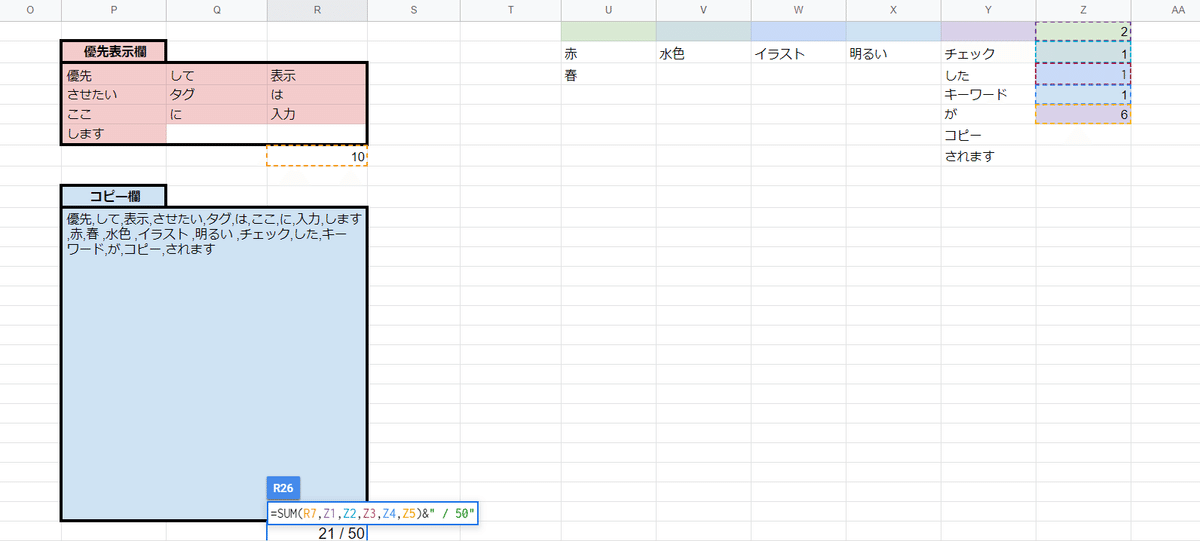
=SUM(R7,Z1,Z2,Z3,Z4,Z5)&" / 50"それぞれCOUNTA関数で数えたタグを合計して表示しています。
こちらもタグ入力おたすけくんで紹介されていたものです。
チェックの一括解除は検索と置換で
タグ付けが終わったら検索と置換機能でチェックを一括解除します。
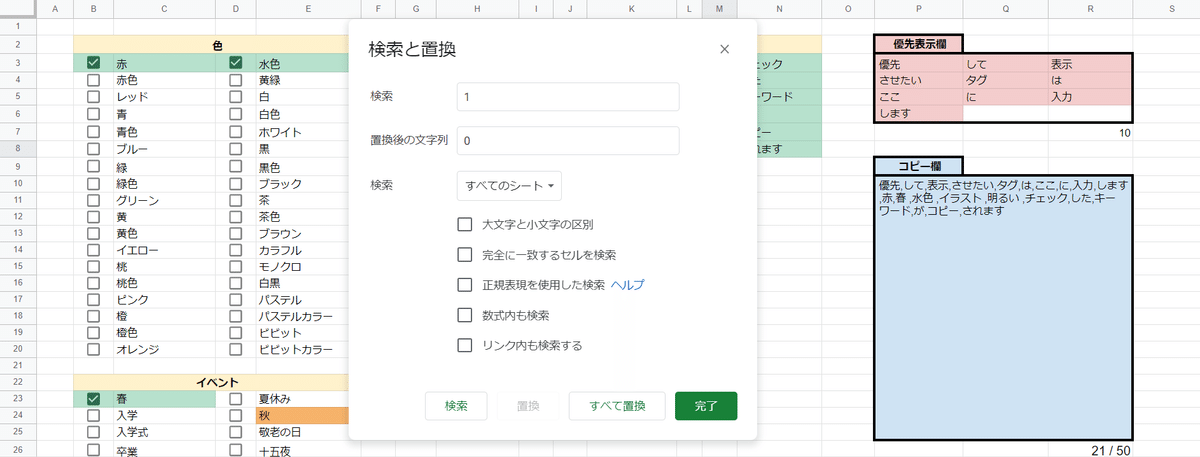
検索に「1」置換後の文字列に「0」を入力してすべて置換を押すとシート内の全てのチェックを解除できます。
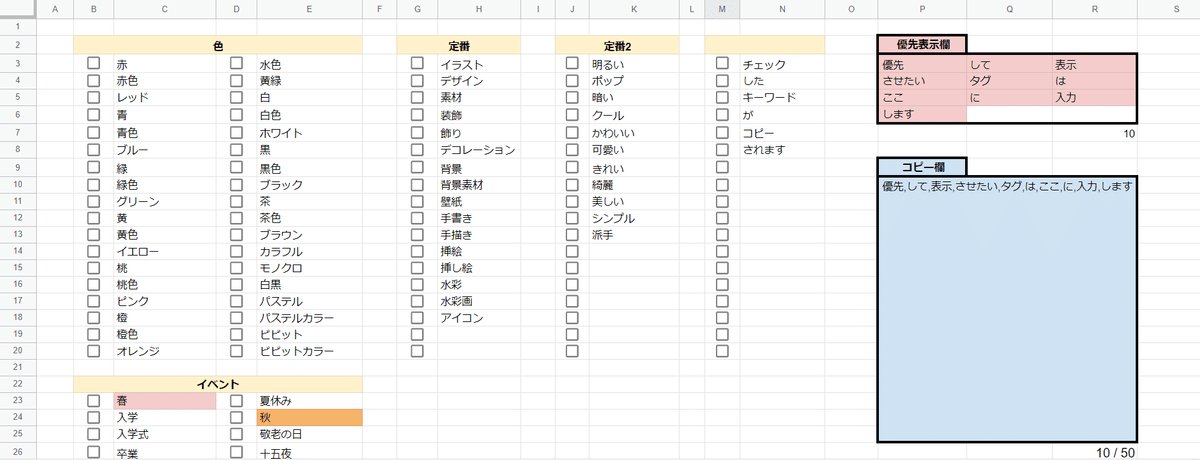
私がチェックボックスのセル値の設定を変えているのはこの置換時の入力を簡単にする為です。
スプレッドシートの効果は…
何とか形になったシートを使ってみて、あらかじめ入力してあるタグを選ぶだけでよいのでタグ付けにかかる時間も短くなり、タグ付けへの苦手意識はだいぶ軽減されました!
完成したばかりでタグの入力もまだ全然できていませんが、やればやるだけ後が楽になるので、タグの入力作業もこれから進めていこうと思います!
長くなってしまいましたが、このレポートが何かのお役に立てば幸いです。
最後までお読みいただきありがとうございました!
